360极速浏览器查看缓存文件的教程
时间:2023-08-30 15:50:36作者:极光下载站人气:341
360极速浏览器是大家很熟悉的一款浏览器软件,为用户带来了快速且流畅的上网体验,
因此吸引了不少的用户前来使用,当用户在360极速浏览器中浏览网页时,会将网页中的图片、音频、视频等内容作为缓存文件保存到本地电脑之中,于是就有用户想要查看浏览器中目前有哪些缓存文件,那么用户应该怎么来查看缓存文件呢,其实操作的过程是很简单的,首先用户需要进入到设置窗口中点击高级设置选项卡,接着按下缓存目录中的更改按钮,随后将打开的文件夹窗口顶部查看万丈的缓存目录路径并在电脑资源管理器中打开该目录即可查看,那么下面就和小编一起来看看360极速浏览器查看缓存文件的方法教程吧。
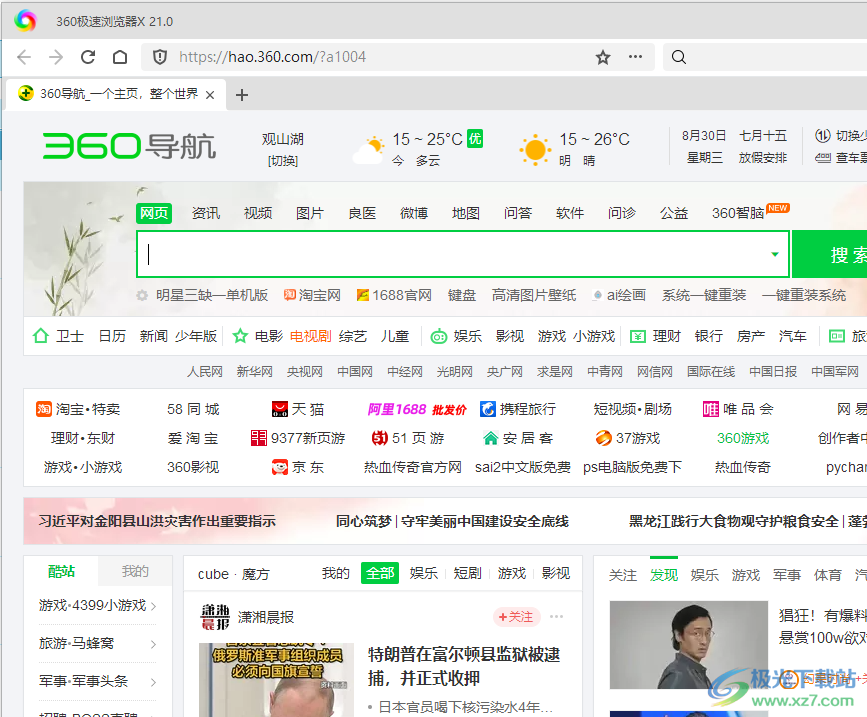
方法步骤
1.用户在电脑桌面上打开360极速浏览器软件,并来到主页上点击右上角处的三横图标
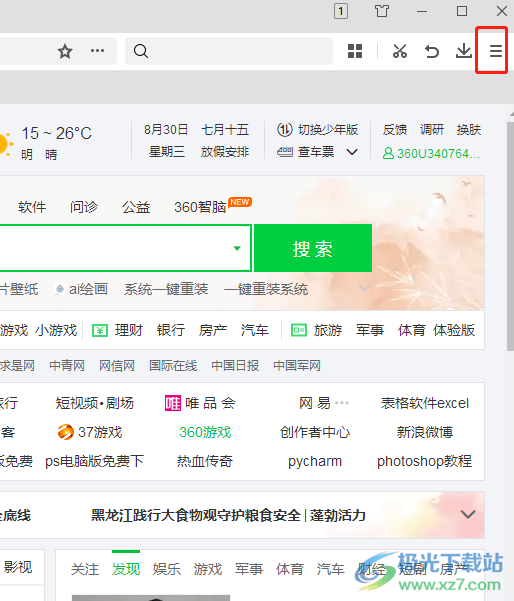
2.在弹出来的下拉选项卡中,用户选择其中的设置选项,将会打开设置窗口
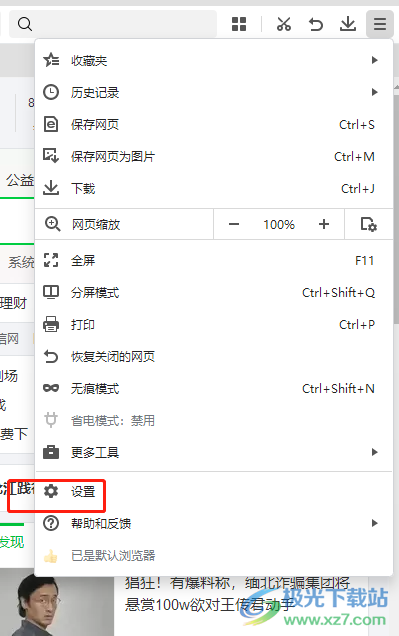
3.在设置窗口中用户需要将左侧的选项卡切换到高级设置选项卡上,右侧页面会展示出相关的功能板块
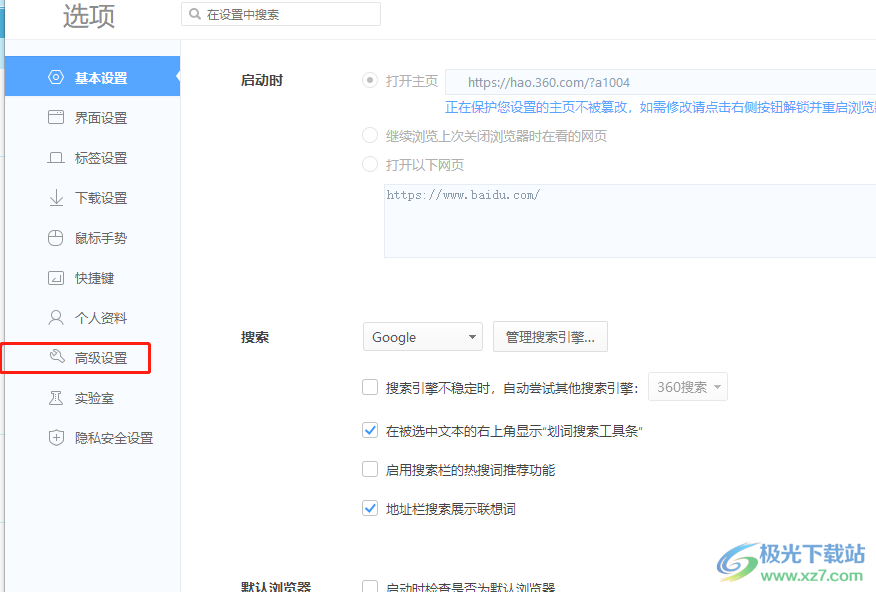
4.这时用户在缓存目录板块中按下更改按钮来查看当前的缓存目录
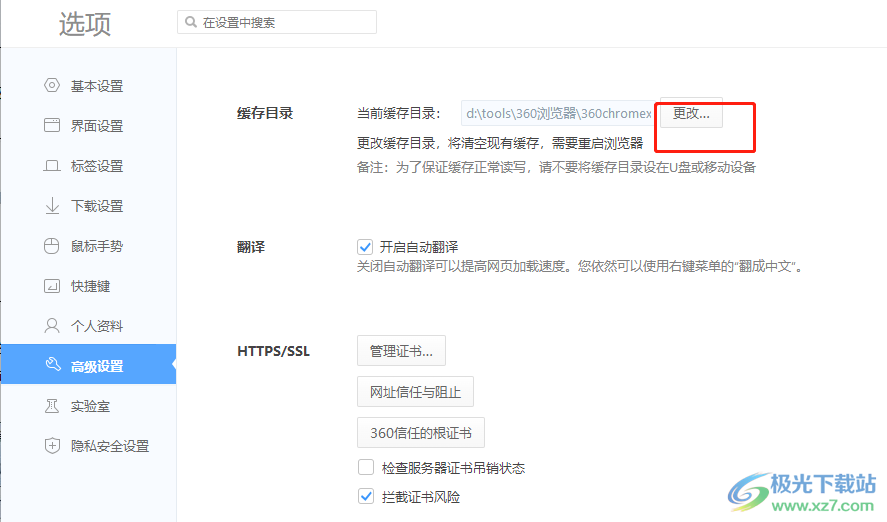
5.点击后会弹出当前缓存目录窗口,用户点击窗口上方的地址栏查看完整的缓存路径
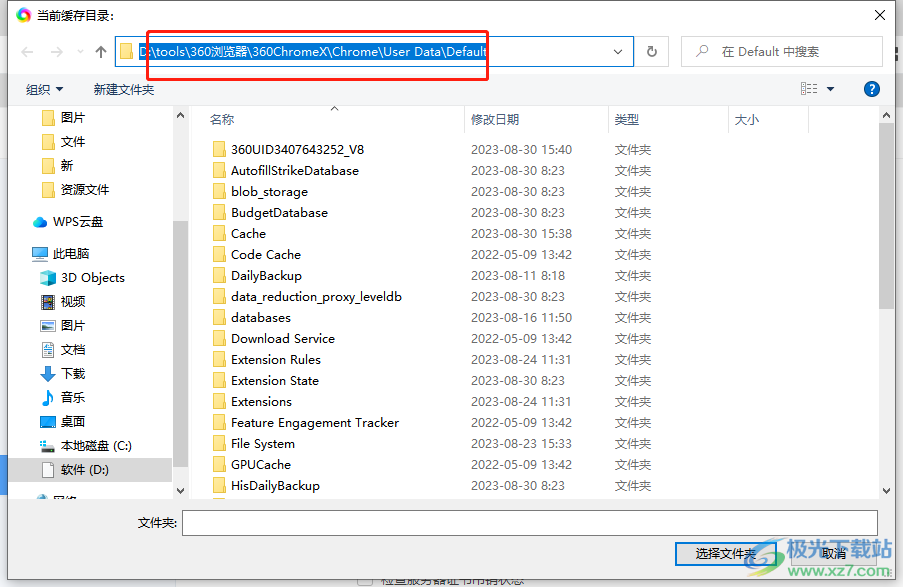
6.随后用户在电脑资源管理器中打开该目录路径,就可以顺利查看360极速浏览器的缓存文件了
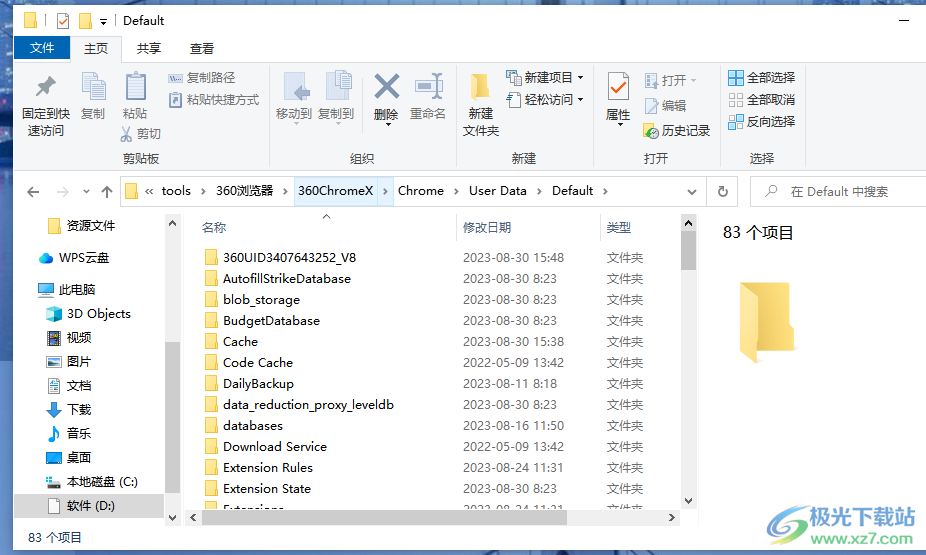
用户在使用360极速浏览器时,会产生一些缓存文件保存到本地电脑中,用户想要查看缓存文件,就可以进入到设置窗口中找到缓存目录选项,接着点击窗口顶部的地址栏查看完成的缓存目录路径,并在电脑资源管理器中打开即可,因此有需要的用户可以尝试操作起来。
相关推荐
相关下载
热门阅览
- 1百度网盘分享密码暴力破解方法,怎么破解百度网盘加密链接
- 2keyshot6破解安装步骤-keyshot6破解安装教程
- 3apktool手机版使用教程-apktool使用方法
- 4mac版steam怎么设置中文 steam mac版设置中文教程
- 5抖音推荐怎么设置页面?抖音推荐界面重新设置教程
- 6电脑怎么开启VT 如何开启VT的详细教程!
- 7掌上英雄联盟怎么注销账号?掌上英雄联盟怎么退出登录
- 8rar文件怎么打开?如何打开rar格式文件
- 9掌上wegame怎么查别人战绩?掌上wegame怎么看别人英雄联盟战绩
- 10qq邮箱格式怎么写?qq邮箱格式是什么样的以及注册英文邮箱的方法
- 11怎么安装会声会影x7?会声会影x7安装教程
- 12Word文档中轻松实现两行对齐?word文档两行文字怎么对齐?

网友评论